|
+7(925) 735-10-10 |
|
+7(925) 735-10-10 |

Новая операционная система устроена таким образом, что обязует вводить пароль при входе в windows 10. Потому что данная функция удобна далеко не всем, очень часто задают вопрос на тему, как убрать пароль при входе в windows 10. Хоть и ввод пароля на вход в значительной мере увеличивает сохранность всех хранящихся данных, но, в основном, является абсолютно бесполезным, когда доступ к компьютеру имеется лишь у одного человека. Так как постоянный его ввод порой может надоесть, то лучшим выходом буде просто выключить требование безопасности для входа.
Дабы совершить вход в виндовс 10 без пароля нужно зайти в «Учётные записи пользователей». Для того, чтобы перейти в нужное меню следует одновременно нажать на клавиатуре две клавиши Win+R, после чего в поле для открытия утилиты требуется вписать «Netplwiz» и нажать «Энтер», или «Ок».
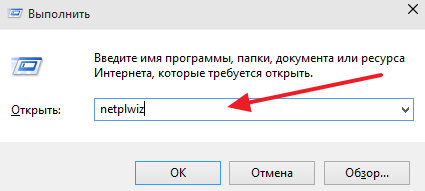
Есть ещё альтернативный вариант выполнения этой команды. Нужно в строке «Поиск в Windows» ввести фразу «netplwz», а далее нажать «Выполнить команду».
По окончанию любой из приведённых операций высветится окно «Учётные данные пользователей», на подпункте «Пользователи». Следует выбрать требуемого юзера, когда в списке их несколько. После этого требуется убрать галочку возле подпункта «требовать ввод имени пользователя и пароля» и нажать на «Ок».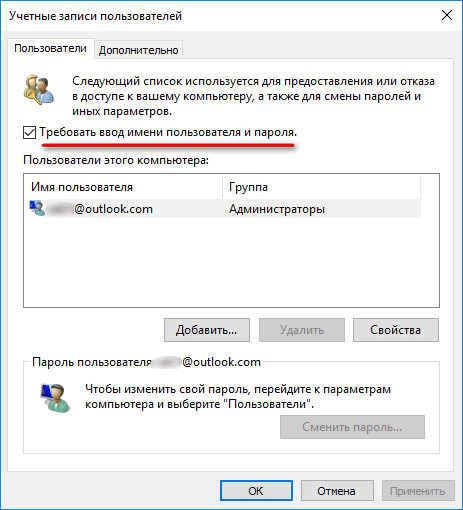
Чтобы отключить пароль при загрузке windows 10 в окне «Автоматический вход в систему» требуется ввод действующего пароля от выбранного юзера, и дальнейший его повтор. Как только всё введено жмётся «Ок».
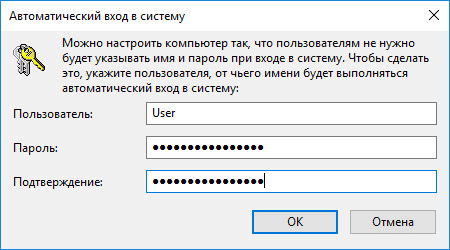
Как только всё написанное сделано, то запрос на ввод пароля при загрузке виндовс будет отменен.
В момент пробуждения компьютера, пользующийся системой обязательно должен вводить код безопасности для возможности возобновить свой сеанс. Подобная функция в windows 10 назначена как стандартная, дабы данные пользователя всегда находили под защитой. Особенно актуально это тогда, когда возле компьютера находится сразу несколько людей, так как данная мера не даст кому-либо, без знания кода доступа зайти в систему и посмотреть все данные. Потому стоит понимать, что деактивация пароля должна быть оправдана и может иметь потерю личных записей.
Для выхода из сна пароль требуется достаточно редко, чаще для людей, у которых компьютер расположен вне дома, либо же в месте, где есть посторонние люди. В случае если компьютер расположен дома и рядом находятся только близкие люди, то такие меры могут быть неоправданными, и имеется смысл деактивировать данную функцию.
Чтобы деактивировать пароль следует зайти в меню «Пуск» и перейти в «Параметры». В данном разделе требуется нажать на «Учётные записи», а далее перейти во вкладку «Параметры входа». Во вкладке «Требуется вход» можно найти вкладку, где спрашивается какие меры должны приниматься, когда пользователь отсутствует и в течении какого времени операционная система виндовс 10 должна требовать выполнять повторный вход. Изначально, будет активна настройка «Время выхода компьютера из режима сна». Следует выбрать пункт настроек «Никогда».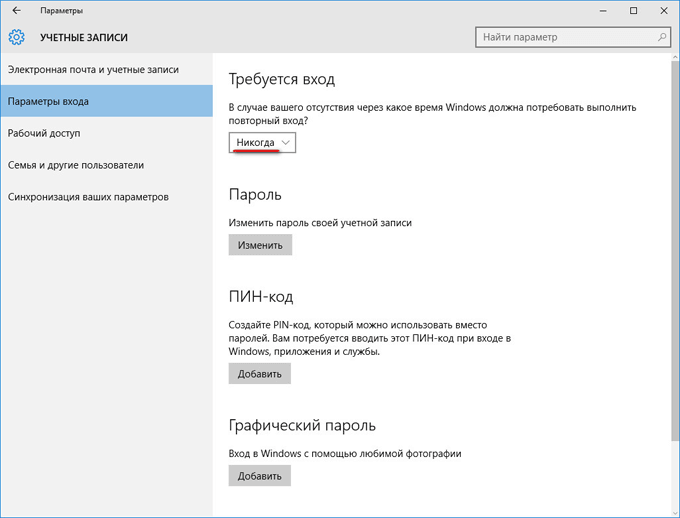
Когда повторный вход в момент выведения системы из сна был отключён, отныне не потребует введение защитного кода для возобновления работы. Введение защитного кода с целью восстановления работы будет отключено до момента, пока не понадобится и не активируется.
Существует вариант отключения защитного кода через редактор реестра, в этом варианте стоит учесть, что комбинация пароля остаётся на хранение в доступном виде, как одно из значений реестра виндовс, потому его можно увидеть.
Чтобы проделать отключение пароля данным методом требуется открыть редактор реестра, для чего нужно нажать «Windows + R». В высветившемся меню вводится слово «Regedit» и запускается.
Дальше надобно войти папку HKEY_LOCAL_MACHINE\ Software\ Microsoft\ Windows NT\ CurrentVersion\ Winlogon
Дабы активировать возможность входить, минуя ввод пароля, в учётной или локальной записи Windows 10, требуется:
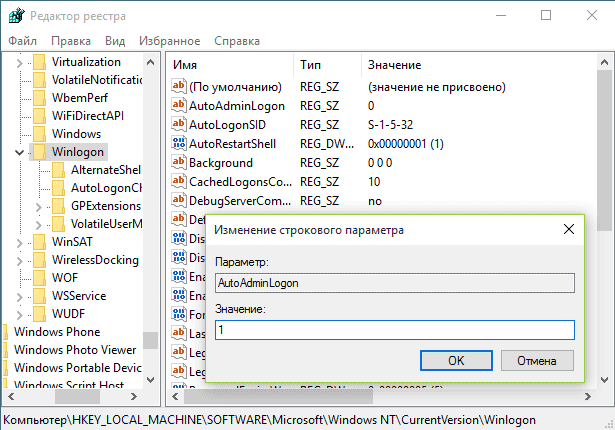
По завершении всех операций требуется покинуть редактор реестра и перезапустить систему. По окончанию проделанных операций войти в видновс от отредактированного пользователя можно будет без ввода учётных данных.
Хотя ввод пароля в основном достаточно неудобен, однако он может в значительной мере обеспечить безопасность личных данных от посторонних людей. Это не даёт абсолютную гарантию сохранности данных, так как абсолютно всё, при должных навыках, можно легко обойти ввод пароля. Не стоит об этом слишком волноваться, так как если компьютер находится в офисе, то обычно приняты все меры от несанкционированного проникновения во внутрь и возможности сбора данных с носителей информации.
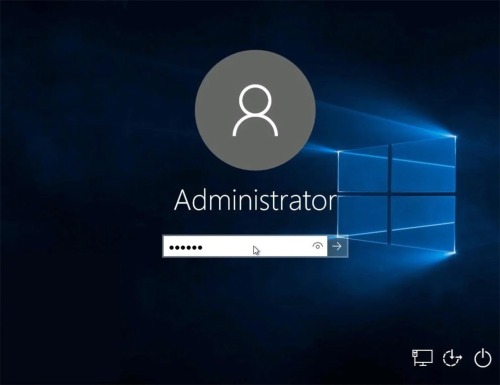
Вызвать мастера можно по телефону: +7 (925) 735-10-10
Наши мастера будут рады Вам помочь в кратчайшие сроки, наиболее быстро помощь будет оказаны в следующих районах:
Бутово, Академическая, Войковская, Митино, Алтуфьево, Петровско-разумовская, Ясенево, Солнцево, Новогиреево, Медведково, Теплый стан, Братиславская, Беляево, Новокосино, Жулебино, Выхино